Manuale utente di VoiceOver
- Ciao
- Per iniziare
- Novità di VoiceOver
-
- Attivare o disattivare VoiceOver
- Cursore VoiceOver
- Modificatore di VoiceOver
- Disattivare o mettere in pausa l’audio in VoiceOver
- Finestra di dialogo di benvenuto di VoiceOver
- Menu Aiuto di VoiceOver
- Menu Comandi VoiceOver
- Aiuto per la tastiera VoiceOver
- Utilizzare VoiceOver con “Controllo Vocale”
- Ulteriori informazioni su comandi e azioni di VoiceOver
-
- Usare VoiceOver nella finestra di login
- Modificare il comportamento dei tasti funzione
- Fare in modo che VoiceOver ignori il prossimo tasto premuto
- Scoprire gli effetti sonori di VoiceOver e come disattivarli
- Ascoltare suggerimenti e informazioni
- Usare audio posizionale
- Interagire con le aree e i gruppi
- Ascoltare le modifiche di avanzamento o di stato
- Selezionare e deselezionare elementi
- Trascinare e rilasciare gli elementi
- Utilizzare il rilevamento cursore
-
- Fare clic con il mouse
- Utilizzare pulsanti, riquadri e altro ancora
- Navigare nei menu
- Eseguire un’azione alternativa di un elemento
- Scrivania
- Finder
- Dock
- Launchpad
- Centro Notifiche
- Navigare tra le notifiche
- Mission Control
- Stage Manager
- Touch Bar
- Eseguire il login con un account criptato senza VoiceOver
-
- Leggere il testo
- Scorrere il contenuto
- Ascoltare la punteggiatura
- Ascoltare gli spazi bianchi
- Ascoltare le modifiche agli attributi di testo
- Ascoltare la selezione corrente
- Ripetere, copiare o salvare l’ultima frase pronunciata
- Selezionare il testo
- Ascoltare il testo inserito
- Completare la parole inserite parzialmente
- Correggere le parole con errori di ortografia
- Trovare errori di formattazione del testo
-
- Utilizzare Utility VoiceOver
- Modificare le impostazioni della voce
- Personalizzare la verbosità
- Personalizzare la punteggiatura
- Modificare il modo in cui VoiceOver pronuncia testi e simboli
- Modificare ciò che viene visualizzato dal rotore di VoiceOver
- Creare etichette personalizzate per gli elementi dell’interfaccia utente
- Esportare, importare e inizializzare le preferenze VoiceOver
- Utilizzare le preferenze portatili di VoiceOver
- Usare le attività VoiceOver
- Copyright

Personalizzare VoiceOver con Utility VoiceOver sul Mac
Utility VoiceOver è l’app utilizzata per personalizzare le impostazioni di VoiceOver. Per imparare le opzioni, fai clic sul pulsante Aiuto nell’angolo inferiore destro di qualsiasi pannello in Utility VoiceOver.
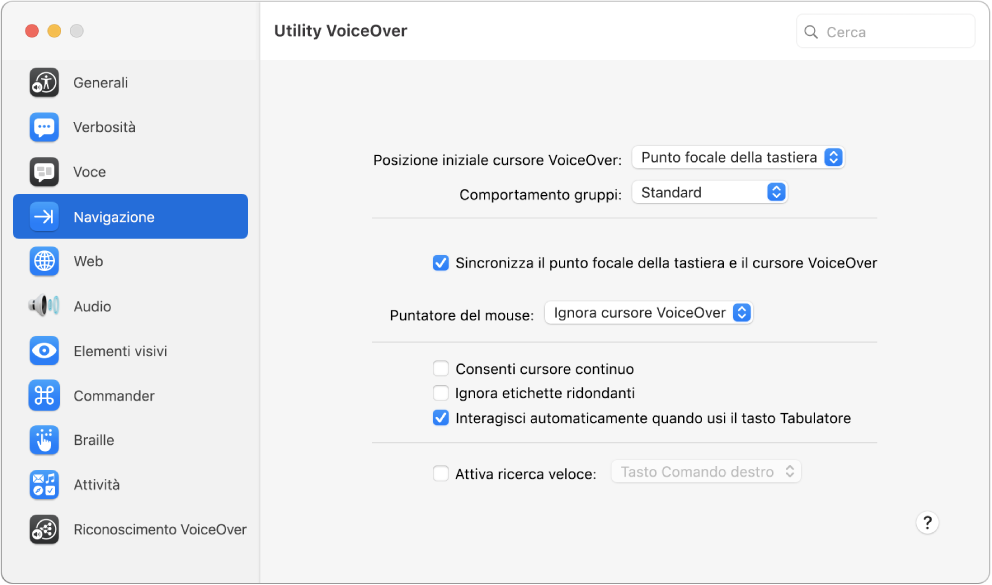
Nota: VO rappresenta il modificatore di VoiceOver. Consulta Utilizzare il modificatore di VoiceOver.
Aprire Utility VoiceOver
Per aprire Utility VoiceOver sul Mac, esegui una delle seguenti operazioni:
Quando VoiceOver è attivo, premi VO-Fn-F8.
Scegli menu Apple

 nella barra laterale (potresti dover scorrere verso il basso). Fai clic su VoiceOver a destra, quindi fai clic su “Apri Utility VoiceOver”.
nella barra laterale (potresti dover scorrere verso il basso). Fai clic su VoiceOver a destra, quindi fai clic su “Apri Utility VoiceOver”.
Cercare un’opzione in Utility VoiceOver
Interagisci con la barra strumenti nella finestra di Utility VoiceOver.
Digita ciò che stai cercando nel campo di ricerca.
Naviga nell’elenco dei risultati della ricerca premendo Freccia giù o Freccia su.
Per ciascun risultato, Utility VoiceOver mostra il pannello dove si trova l’opzione.
Scaricare la guida in BRF (Braille Ready Format): BRF (Inglese)